Une fenêtre d’invite de commande s’ouvre-t-elle sur votre PC pendant une fraction de seconde, puis se ferme automatiquement? Tu n’es pas seul. La fenêtre d’invite de commande s’ouvre et se ferme si rapidement qu’il vous faudra probablement plusieurs jours pour comprendre l’invite de commande. Le problème est que, étant donné la fréquence des failles de sécurité et des escroqueries, cela suffit à effrayer la personne moyenne. Peut-être avez-vous installé une application fournie avec un logiciel espion. Peut-être que quelqu’un accède à votre webcam et prend régulièrement des photos de vous. Ou peut-être que c’est le pilote audio HP. Il y a de fortes chances que si vous n’avez visité aucun site Web exceptionnellement douteux dans le passé, ce n’est rien. Pour être sûr, vous devez comprendre pourquoi une fenêtre d’invite de commande s’ouvre à plusieurs reprises en premier lieu. Cela prendra un peu de temps à comprendre, mais le temps est vraiment le seul élément compliqué.
Table des matières
Éliminer les faux positifs
Nous supposons que c’est une fenêtre d’invite de commande qui s’ouvre et se ferme. Cela pourrait en fait être autre chose. Parfois, lorsque plusieurs applications sont ouvertes, les unes sur les autres, elles «clignotent» et ne sont pas au point. Vous travaillez peut-être dans votre navigateur lorsqu’une fenêtre d’application en arrière-plan apparaît soudainement, puis disparaît rapidement. Si c’est ce qui se passe, il sera trop rapide pour vous de voir de quelle fenêtre il s’agit. Il s’agit d’un faux positif, nous devons donc l’exclure.
Afin de l’exclure, vérifiez quelles applications vous exécutez lorsque cela se produit. D’après notre expérience, cela se produit surtout avec les applications qui envoient des notifications fréquentes, par exemple les applications de messagerie. Redimensionnez la fenêtre de l’application qui, selon vous, pourrait être le coupable. Faites-le plus petit ou juste plus étroit qu’il ne le serait normalement. Lorsqu’une fenêtre d’application apparaît et disparaît sur votre écran la prochaine fois, vous verrez au moins la taille de la fenêtre. S’il correspond à la fenêtre de l’application redimensionnée, vous avez trouvé votre problème.
Éliminer les mises à jour de l’application
L’application Windows ne se met pas à jour automatiquement. C’est toujours un processus manuel. Si vous avez récemment mis à jour une application, il est possible qu’elle ne soit pas installée correctement. Il est également possible qu’une nouvelle version de l’application tente d’exécuter un processus. Si vous n’avez pas récemment mis à jour une application ou en avez installé une nouvelle, vous pouvez exclure cette possibilité. Vous devez cependant vous fier à votre propre mémoire. Si vous avez installé une nouvelle application, cela pourrait en être la cause. Cela ne signifie pas nécessairement que l’application est malveillante. Cela peut être juste un bug.
Visionneuse d’événements
Ouvrez le visualiseur d’événements lorsque la fenêtre apparaît. Tout ce qui se passe sur votre système est enregistré ici. Développez le journal Windows et parcourez les journaux dans les événements d’application, de sécurité, de service, de système et de transfert. Découvrez le ou les événements qui coïncident avec la date et l’heure de l’affichage de la fenêtre. Regardez les détails de cet événement. Il vous dira quelle application a ouvert la fenêtre.
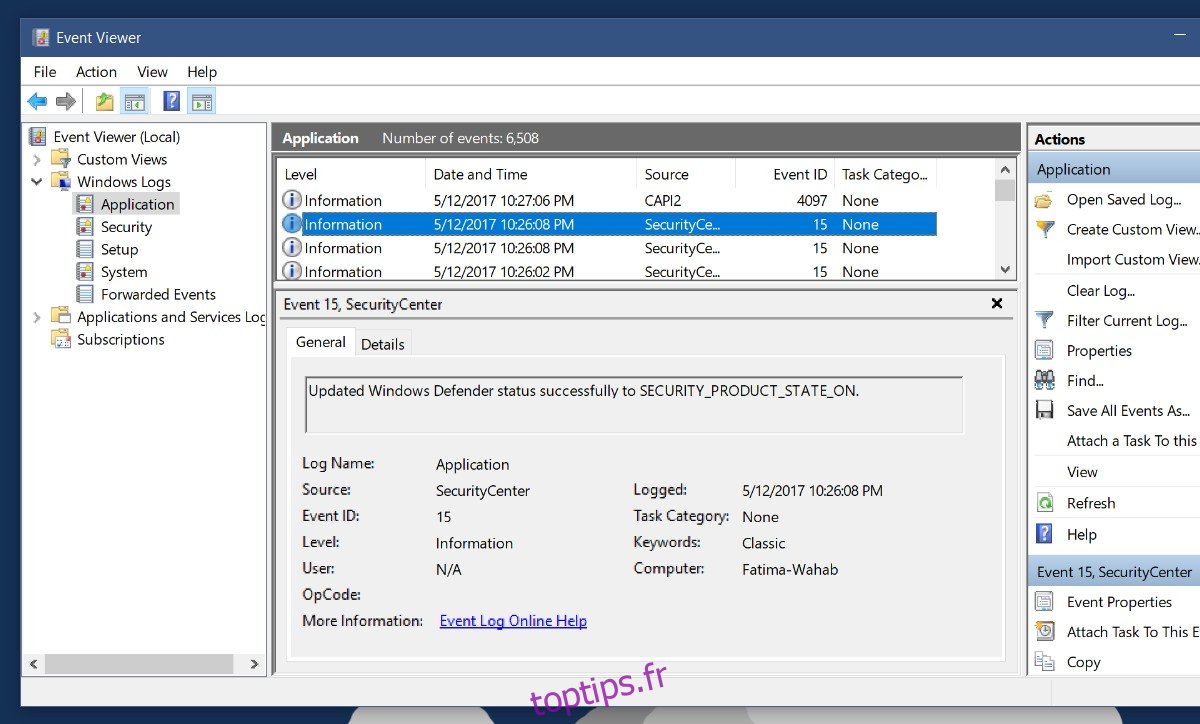
Cela permettra d’identifier l’application ou le processus qui pose problème. C’est à vous de décider de ce que vous faites avec l’application. Nous ne pouvons pas vous dire quoi faire car cela dépend vraiment de l’application. Si la cause de la fenêtre est un processus système. vous devez vérifier ce qui se passe. Un bon endroit pour regarder est le planificateur de tâches. Windows a des processus qui doivent s’exécuter périodiquement, ou juste de temps en temps. Si la fenêtre d’invite de commandes s’affiche trop souvent, cela signifie que quelque chose ne va pas.
Vérifier les tâches planifiées
Ouvrez l’application Planificateur de tâches. Il est préférable de le vérifier juste après l’apparition d’une fenêtre. Regardez les tâches récentes qui ont été exécutées. Il est probable que vous constatiez qu’une tâche échoue constamment à s’exécuter.
Ouvrez le planificateur de tâches et développez la bibliothèque du planificateur de tâches. Accédez à Microsoft> Windows. Sélectionnez le premier dossier, puis parcourez-les tous pour voir lequel a une tâche qui s’est exécutée à l’heure exacte à laquelle la fenêtre s’est ouverte. Le journal de l’Observateur d’événements aidera à restreindre le dossier à parcourir. L’événement qui a coïncidé avec la fenêtre qui apparaît vous indiquera quelle application l’a créé. Recherchez le dossier d’application de cette application dans le planificateur de tâches pour voir si une tâche récurrente est présente.
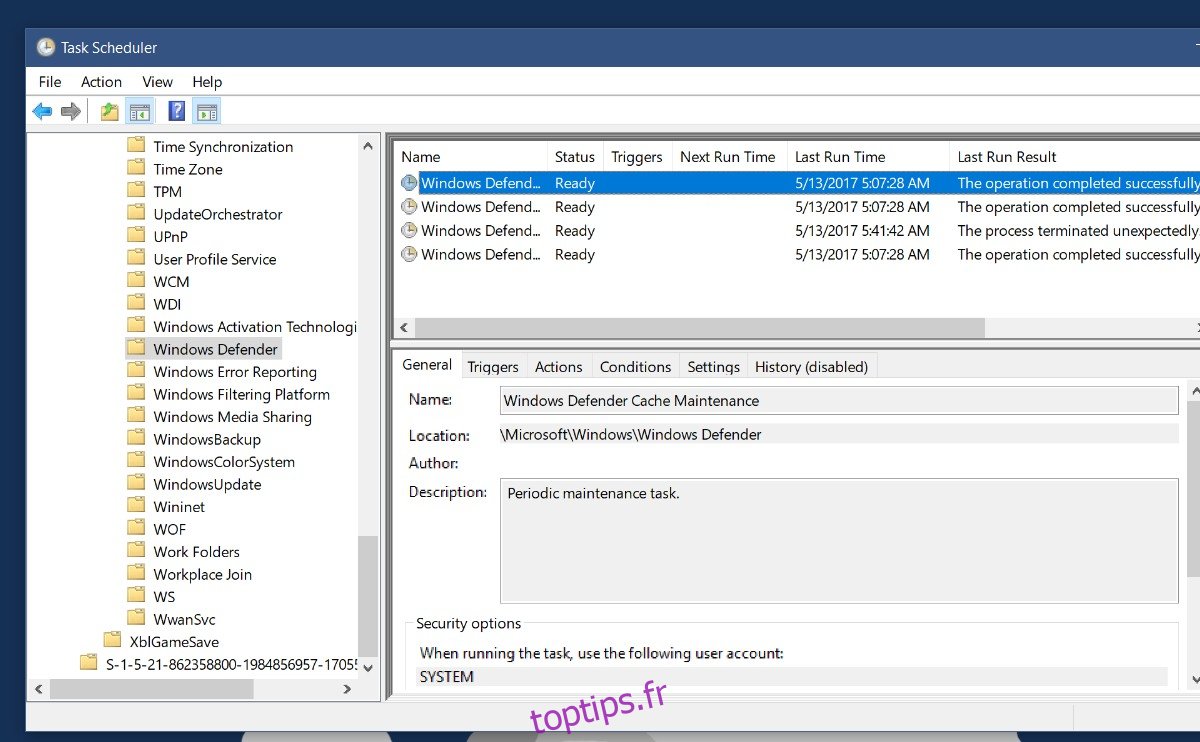
Vérifiez pourquoi il est en cours d’exécution et s’il fonctionne correctement. Si la tâche ne s’exécute pas, cela peut être la raison pour laquelle la fenêtre continue à apparaître encore et encore. Bien sûr, il peut s’agir d’une tâche de maintenance périodique qui, à la fin de la journée, n’est pas un sujet de préoccupation.

